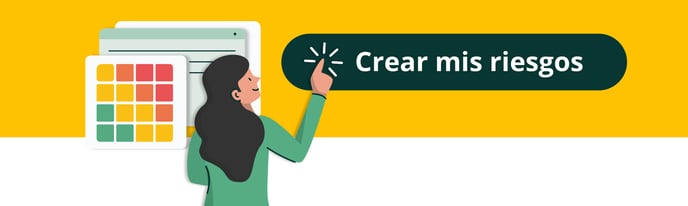¿Cómo funciona el módulo de riesgos?
La identificación de riesgos nos ayuda a estar alertas sobre los eventos que podrían ocurrir en la empresa y su repercusión.
Con nuestro módulo de riesgos podrás registrar todas las amenazas potenciales a las que se ve expuesta tu compañía clasificando su impacto y frecuencia, asociando procesos y controles y designando a responsables del riesgo.
Te explicamos cómo registrar tus riesgos 🤓
¿Cómo crear un riesgo?
En la barra lateral de Pirani encontrarás la sección de "Riesgos", al darle clic te saldrá el botón “Crear riesgo” donde te aparecerá un tablero para crear el riesgo.
%202.32.09%20p.%20m..png?width=688&height=392&name=Captura%20de%20Pantalla%202022-12-05%20a%20la(s)%202.32.09%20p.%20m..png)
¿Cómo registrar la información general?
Como parte del proceso de creación existen 3 campos obligatorios que deberás llenar en este tablero y otros opcionales que te ayudarán a complementar la información del riesgo.
Nombre: esto te permitirá identificarlo fácilmente en el futuro.
Impacto: debes darle una calificación a cada una de las variables entre 20%(bajo) hasta 100%(alto).
Recuerda que este indica el nivel de daño que puede ocasionar este riesgo al materializarse.
%202.50.07%20p.%20m..png?width=688&height=391&name=Captura%20de%20Pantalla%202022-12-05%20a%20la(s)%202.50.07%20p.%20m..png)
Frecuencia: puedes calificarlo como improbable, probable, ocasional, probable o muy posible. Recuerda que es la probabilidad de que este riesgo ocurra.
Adicional a estos campos, podrás agregar una descripción para comprender mejor el riesgo que se está creando, asignar pruebas, indicar el factor y el tratamiento del riesgo.
%202.47.46%20p.%20m..png?width=688&height=391&name=Captura%20de%20Pantalla%202022-12-05%20a%20la(s)%202.47.46%20p.%20m..png)
¿Cómo asociar los riesgos?
Podrás asociar tus riesgos con procesos, controles, causas y consecuencias, eventos, planes de acción y responsables. A continuación te mostraré algunas de estas asociaciones.
⚡ Además, te dejo un tutorial con el paso a paso para asociar tus riesgos ¿Cómo hacer asociaciones en ORM ?
¿Cómo asociar un riesgo a un proceso?
Un riesgo puede estar asociado con uno o varios procesos, es por eso que al crear o editar un riesgo podrás indicar en cuáles de los procesos que registraste se podría materializar. Hacer esta asociación te permitirá posteriormente filtrar tu matriz de riesgo por cada proceso.
Para asociar un riesgo con un proceso, haz clic en el botón "Asociar" que se encuentra en la sección de "Procesos" del tablero. Ten en cuenta que cada vez que asocies un subproceso o proceso, automáticamente se asociarán sus macroprocesos y procesos “padre”.
%2010.42.02%20a.%20m..png?width=688&height=389&name=Captura%20de%20Pantalla%202022-12-06%20a%20la(s)%2010.42.02%20a.%20m..png)
¿Cómo asociar un control a tu riesgo?
Para asociar un riesgo con un control, dentro del recuadro de crear riesgo dirígete al lado izquierdo a la sección de controles y dale clic al botón “asociar”, ahí verás la lista de registros que hay en el módulo en el que te encuentres. En esta sección podrás buscar los registros con el buscador o elegir entre las opciones que tiene el módulo.
⚡ Para realizar la asociación efectivamente debes hacer clic en la parte derecha del registro a seleccionar en el icono “+”
%203.01.24%20p.%20m..png?width=688&height=391&name=Captura%20de%20Pantalla%202022-12-05%20a%20la(s)%203.01.24%20p.%20m..png)
Después de dar clic en el debes en el icono“+” debes indicar qué porcentaje de mitigación tendrá el control sobre la frecuencia y el impacto. Esto afectará directamente el cuadrante de la matriz en el que quedará el riesgo residual.
Existen controles que únicamente mitigan la frecuencia o controles que sólo mitigan el impacto, mientras otros ayudan a mitigar ambos elementos. Lo importante es que cuando asocies un control a un riesgo, siempre elijas como mínimo el porcentaje de mitigación de al menos uno de los dos.
%203.01.39%20p.%20m..png?width=688&height=390&name=Captura%20de%20Pantalla%202022-12-05%20a%20la(s)%203.01.39%20p.%20m..png)
¿Cómo asociar una causa y/o consecuencia?
Dale clic al riesgo al que deseas asociarlo, entra a la sección de “Causas y consecuencias” y dale clic al botón “asociar”, ahí verás la lista de registros que hay en el módulo en el que te encuentres. En esta sección podrás buscar los registros con el buscador o elegir entre las opciones que tiene el módulo.
Por último, dale clic al botón de “Guardar cambios” para que queden asociados.
⚡ Para realizar la asociación efectivamente debes hacer clic en la parte derecha del registro a seleccionar en el icono “+”
Conoce más detalles de causas y consecuencias aquí.
%203.06.24%20p.%20m..png?width=688&height=391&name=Captura%20de%20Pantalla%202022-12-05%20a%20la(s)%203.06.24%20p.%20m..png)
¿Cómo asociar a un responsable?
Para asociar un responsable al riesgo, dentro del recuadro de crear riesgo dirígete al lado izquierdo a la sección de responsables y dale clic al botón “asociar”, ahí verás la lista de grupos responsables creados o crear un nuevo grupo. En esta sección podrás buscar los registros con el buscador o elegir entre las opciones que tiene el módulo.
⚡ Para realizar la asociación efectivamente debes hacer clic en la parte derecha del registro a seleccionar en el icono “+”
%203.10.05%20p.%20m..png?width=688&height=392&name=Captura%20de%20Pantalla%202022-12-05%20a%20la(s)%203.10.05%20p.%20m..png)
¿Cómo editar un riesgo?
Podrás editar los campos del riesgo en cualquier momento. Entra al Panel de riesgo y haz clic en el nombre del riesgo que deseas modificar, te aparecerá al lado derecho el botón de "Ver más”, al hacerle clic te llevará al tablero del riesgo donde podrás:
%203.17.41%20p.%20m..png?width=688&height=391&name=Captura%20de%20Pantalla%202022-12-05%20a%20la(s)%203.17.41%20p.%20m..png)
- Cambiar el nombre de tu riesgo, la calificación del impacto y frecuencia.
- Asociar o eliminar procesos, controles, causas y consecuencias, eventos, planes de acción y responsables
- Modificar la descripción.
⚡ Recuerda dar clic en "guardar cambios"
¿Cómo crear una evaluación del riesgo?
Con las evaluaciones podrás monitorear, dar seguimiento y continuidad a la gestión del riesgo, para crearlas debes ir al panel principal del lado izquierdo y dar clic en la sección de "evaluaciones". Aquí te dejo un tutorial detallado para crear evaluaciones.
¿Cómo eliminar un riesgo?
Podrás eliminarlo haciendo clic en el nombre del riesgo que ya no deseas tener, al lado derecho encontrarás un ícono de bote de basura, al darle clic te saldrá una advertencia que desaparecerá toda la información que contiene ese riesgo, así como sus asociaciones con procesos o controles.
%203.22.35%20p.%20m..png?width=688&height=390&name=Captura%20de%20Pantalla%202022-12-05%20a%20la(s)%203.22.35%20p.%20m..png)
¿Cómo importar riesgos de forma masiva?
Con la función de carga masiva puedes importar fácilmente cientos de registros de tu organización al módulo de riesgos usando un archivo de formato xlsx.
Para importar los eventos debes dirigirte a la barra superior de Pirani y dar clic en el ícono de engranaje de "Parametrizar", al darle clic te saldrá dos secciones al lado izquierdo: Transversal y ORM, dale clic en ORM y finalmente escoge la opción de “Importación masiva”.
⚡ Aquí te dejamos un tutorial detallado de cómo funciona la importación masiva
%208.01.52%20a.%20m..png?width=688&height=391&name=Captura%20de%20Pantalla%202022-12-06%20a%20la(s)%208.01.52%20a.%20m..png)
Después dirígete a la sección de "riesgos" y ahí encontrarás un recuadro con la opción para importar los riesgos y los elementos claves que debe tener el archivo a cargar. %203.05.50%20p.%20m..png?width=688&height=374&name=Captura%20de%20Pantalla%202023-05-23%20a%20la(s)%203.05.50%20p.%20m..png)
No olvides calificarnos 👇 ¡Tu opinión es muy importante!